قم بإعداد الميكروفون في Skype
تحتاج إلى تهيئة الميكروفون في Skype بحيث يمكن سماع صوتك بشكل جيد وواضح. إذا كان الإعداد غير صحيح ، فقد لا تتمكن من سماعك جيدًا ، أو قد لا يدخل الصوت من الميكروفون إلى البرنامج على الإطلاق. تابع القراءة لمعرفة كيفية ضبط الميكروفون في Skype.
يمكن تكوين صوت Skype في كل من البرنامج نفسه وفي إعدادات Windows. لنبدأ بإعداد الصوت في البرنامج.
إعداد ميكروفون في Skype
ابدأ Skype.
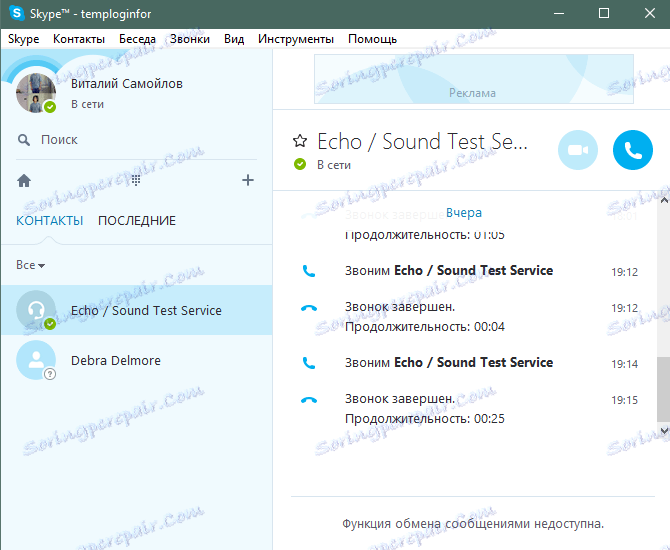
يمكنك التحقق من كيفية إعداد الصوت عن طريق الاتصال بـ Echo / Sound Test أو عن طريق الاتصال بصديقك.
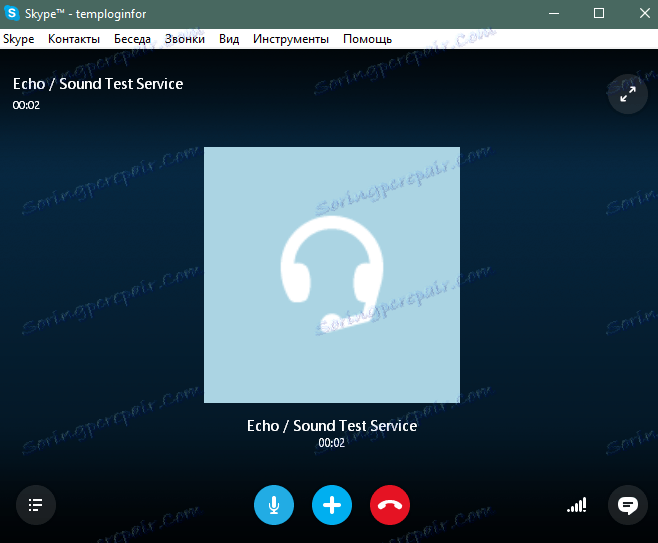
يمكنك ضبط الصوت أثناء أو قبل المكالمة. دعنا نحلل الخيار عندما يحدث الإعداد مباشرة أثناء المكالمة.
أثناء المكالمة ، اضغط على الزر لفتح إعدادات الصوت.
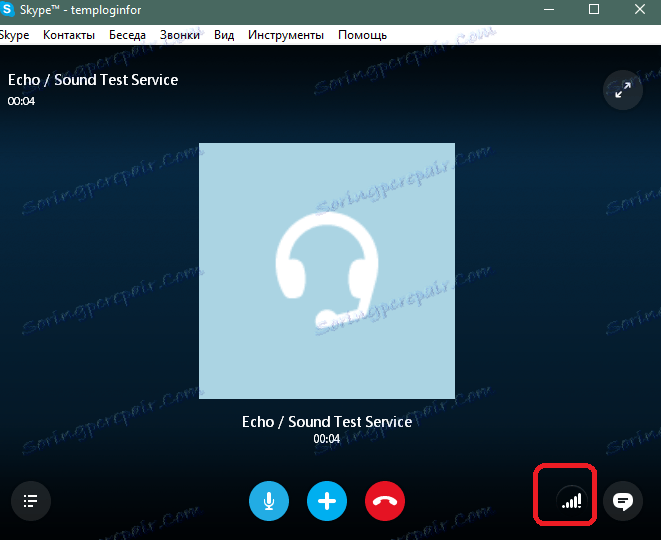
قائمة الإعداد هي على النحو التالي.
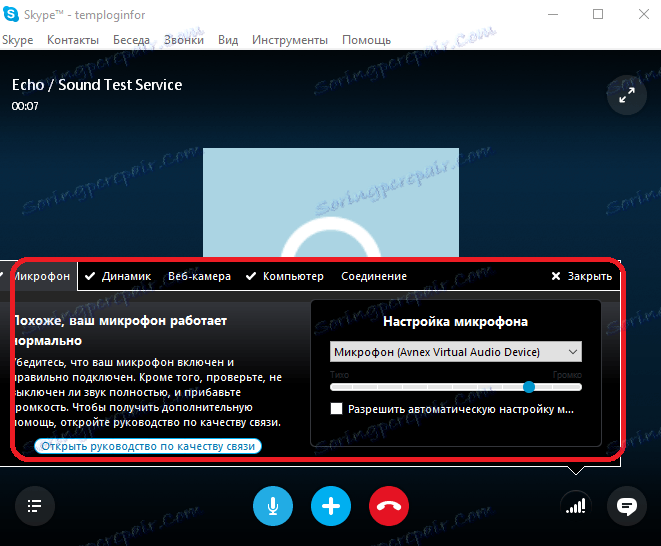
أولاً ، تحتاج إلى تحديد الجهاز الذي تستخدمه كميكروفون. للقيام بذلك ، انقر فوق القائمة المنسدلة على اليمين.
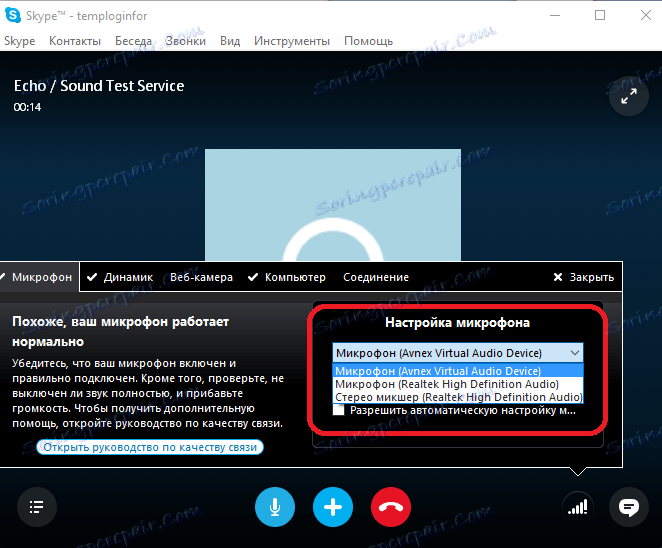
اختر المسجل المناسب. جرّب جميع الخيارات حتى تعثر على ميكروفون يعمل ، أي في حين أن الصوت لا يدخل البرنامج. يمكن فهم ذلك من مؤشر الصوت الأخضر.
الآن تحتاج إلى ضبط مستوى الصوت. للقيام بذلك ، قم بتحريك شريط تمرير مستوى الصوت إلى المستوى الذي يكون فيه شريط التمرير بحجم 80-90٪ ممتلئًا عند التحدث بصوت عالٍ.
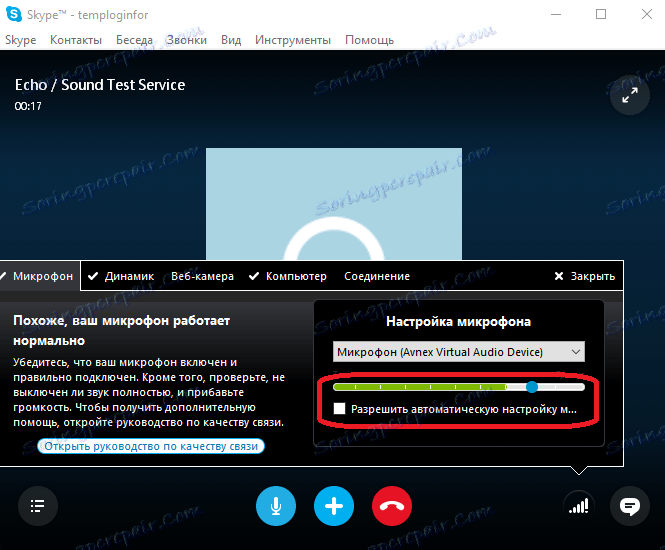
مع هذا الإعداد ، سيكون هناك المستوى الأمثل للصوت والحجم. إذا كان الصوت يملأ الشريط بأكمله - فهو مرتفع جدًا وسيتم سماع التشويه.
يمكنك تحديد إعداد مستوى الصوت التلقائي. عندئذٍ سيتغير حجم الصوت اعتمادًا على مستوى الصوت المرتفع الذي تتحدث معه.
يتم الإعداد قبل بدء المكالمة في قائمة إعدادات Skype. للقيام بذلك ، انتقل إلى عناصر القائمة التالية: أدوات> إعدادات.
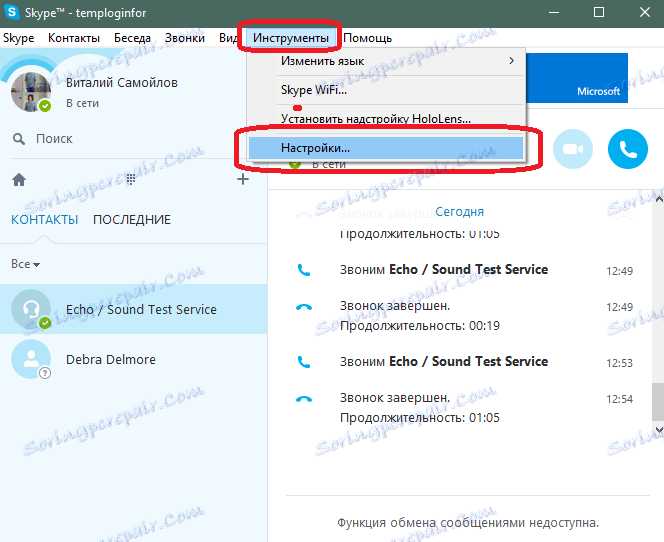
بعد ذلك ، افتح علامة التبويب "إعدادات الصوت".
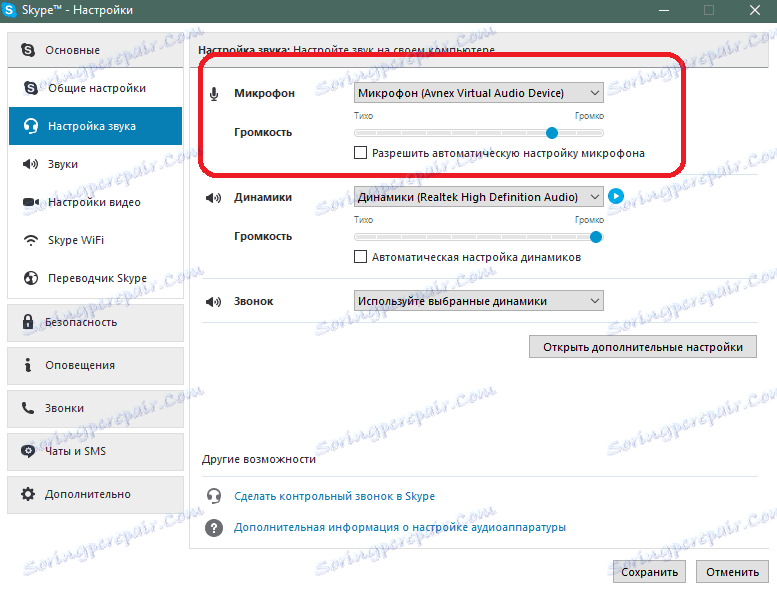
في الجزء العلوي من النافذة هي بالضبط نفس الإعدادات التي نوقشت سابقا. يمكنك تغييرها عن طريق المقارنة مع النصائح السابقة لتحقيق جودة صوت جيدة للميكروفون.
تعد إعدادات الصوت عبر Windows ضرورية إذا كنت لا تستطيع القيام بذلك باستخدام Skype. على سبيل المثال ، في قائمة الأجهزة المستخدمة كميكروفون ، قد لا يكون هناك الخيار المرغوب ولن يتم سماعك بأي خيار. هذا عندما تحتاج إلى تغيير إعدادات صوت النظام.
تكوين صوت Skype من خلال إعدادات Windows
انتقل إلى إعدادات صوت النظام من خلال رمز مكبر الصوت الموجود في الدرج.

انظر الأجهزة التي يتم إيقاف تشغيلها وتشغيلها. للقيام بذلك ، انقر فوق زر الماوس الأيمن في منطقة الإطار وتمكين عرض الأجهزة غير المتصلة عن طريق تحديد العناصر المناسبة.
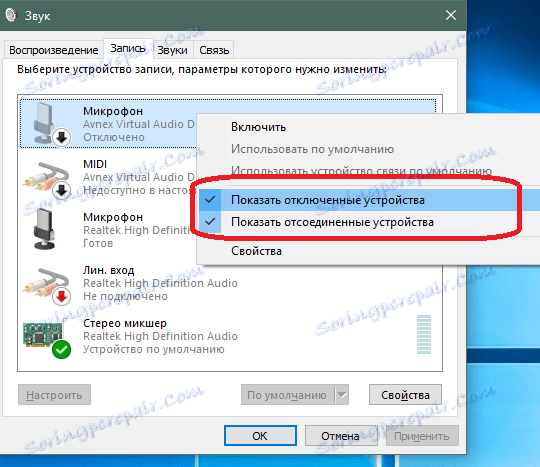
يشبه تضمين جهاز التسجيل - انقر عليه بزر الفأرة الأيمن وقم بتشغيله.

شغّل جميع الأجهزة. هنا أيضا يمكنك تغيير حجم كل جهاز. للقيام بذلك ، حدد العنصر "خصائص" من الميكروفون المطلوب.
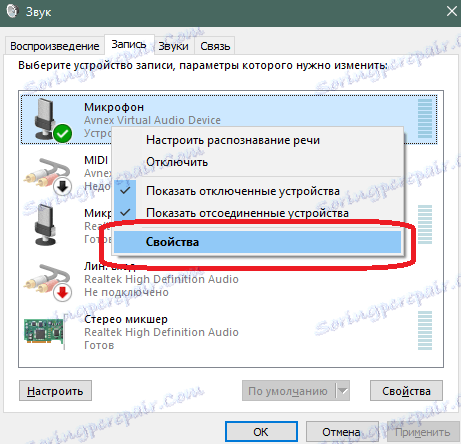
حدد علامة التبويب "المستويات" لتعيين مستوى صوت الميكروفون.
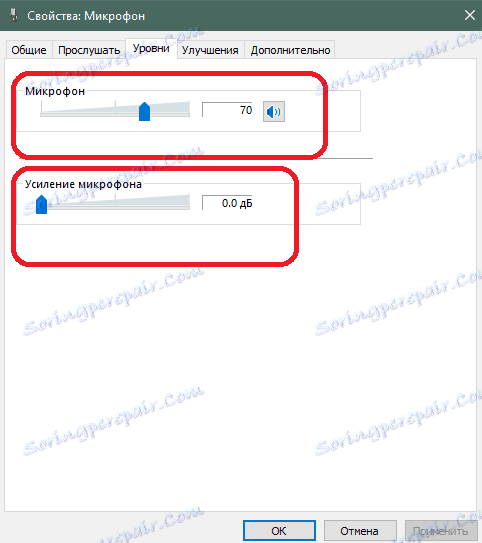
يسمح لك Gain بجعل الصوت أعلى على الميكروفونات بإشارة ضعيفة. ومع ذلك ، يمكن أن يؤدي هذا إلى ظهور ضجيج في الخلفية حتى عندما تكون صامتًا.
يمكن تقليل ضجيج الخلفية من خلال تشغيل الإعداد المناسب في علامة التبويب "تحسينات". من ناحية أخرى ، يمكن لهذا الخيار أن يقلل من جودة صوتك ، لذلك يجب استخدامه فقط عندما يعيق الضجيج حقًا.
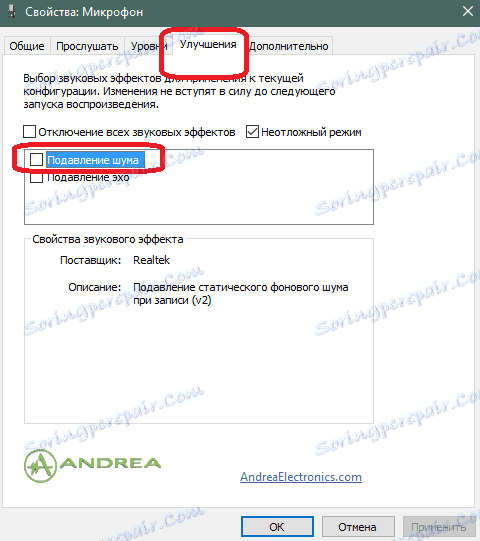
أيضا هناك يمكنك إيقاف صدى إذا كان هناك مثل هذه المشكلة.
في هذا ، مع إعداد الميكروفون لسكايب ، كل شيء. إذا كانت لديك أية أسئلة أو كنت تعرف كيفية إعداد الميكروفون ، فستجد شيئًا آخر مفيدًا - اكتب في التعليقات.